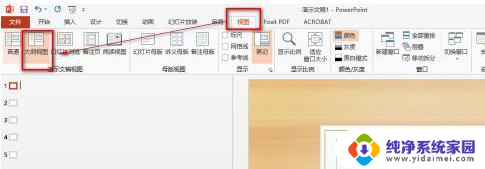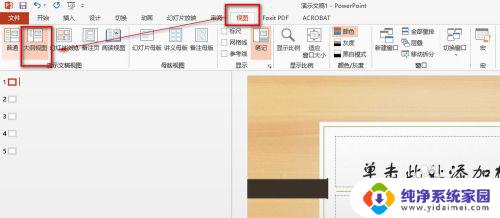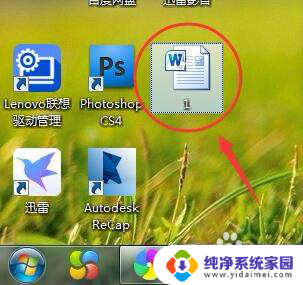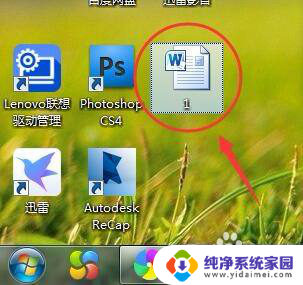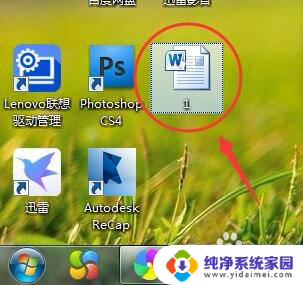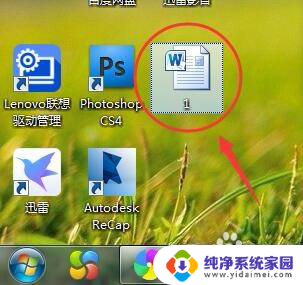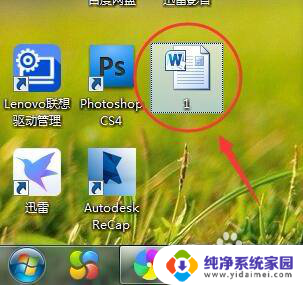ppt简体字转换繁体字 如何在PPT中使用繁体字
ppt简体字转换繁体字,在现代社会中中文的书写方式有简体字和繁体字两种形式,而在使用PPT制作演示文稿时,如何在其中运用繁体字成为了一个备受关注的话题。因为繁体字在一些特定领域,如文化、历史等方面具有独特的魅力和价值,因此在PPT中使用繁体字能够为演示文稿增添一份独特的艺术气息。本文将介绍如何在PPT中使用繁体字,并为大家提供一些实用的技巧和建议。
方法如下:
1. 第一,新建一个PPT,然后打开PPT,接着创建一个幻灯片。
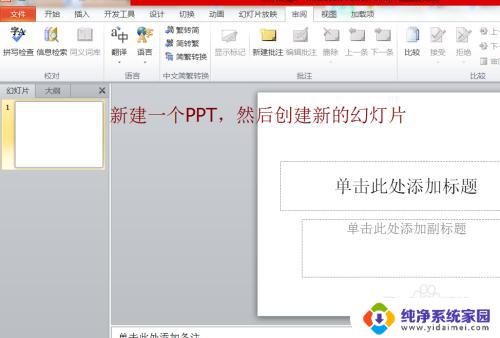
2. 第二,在幻灯片中,插入一个文本框,然后输入一段文字。文字内容可以随意。
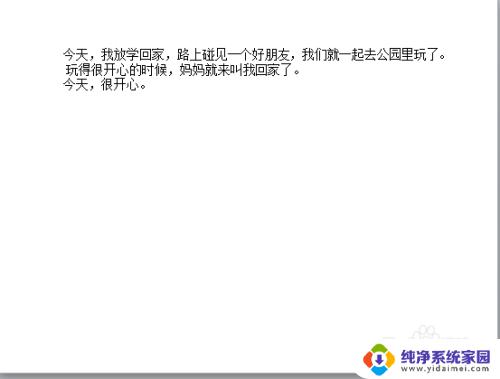
3. 第三,在菜单栏中点击“审阅”,然后找到“简转繁”的选项。
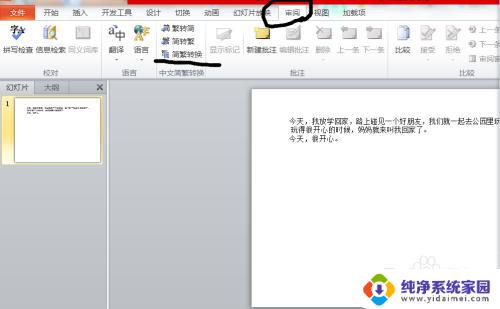
4. 第四,如果想要所有的文字都直接转换成繁体字,就直接点击“简转繁”的选项。所有的文字就都变成了繁体字了。
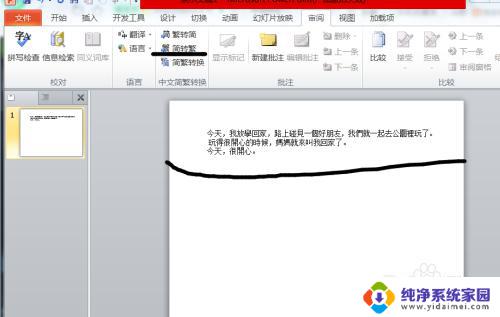
5. 第五,如果只想一部分文字转换成繁体字。就先选中这部分文字,然后再点击“简转繁”。这样子,就只有被选中的文字才被转换成繁体字。
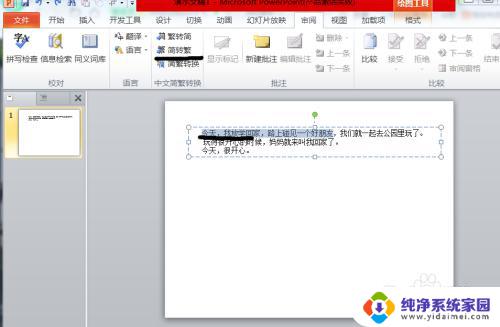

以上就是ppt简体字转换繁体字的全部内容,如果您遇到相同的问题,可以参考本文中介绍的步骤进行修复,希望这篇文章能够帮助到您。